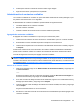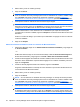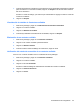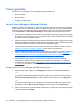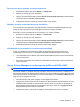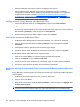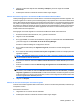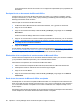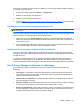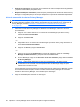HP ProtectTools User Guide - Windows XP, Windows Vista, Windows 7
Se mostrará la línea de firma de acuerdo con la configuración especificada por el propietario del
documento.
Encriptación de un documento de Microsoft Office
Puede encriptar un documento de Microsoft Office para usted y sus contactos confiables. Cuando
encripta un documento y lo cierra, usted y el(los) contacto(s) confiable(s) seleccionado(s) de la lista
deberá(n) autenticarse antes de abrirlo.
Para encriptar un documento de Microsoft Office:
1. En Microsoft Word, Microsoft Excel o Microsoft PowerPoint, cree y guarde un documento.
2. Haga clic en el menú Inicio.
3. Haga clic en la flecha hacia abajo al lado de Firme y Codifique y luego haga clic en Codifique
Documento.
Se abre el cuadro de diálogo Seleccione Contactos Confiables.
4. Haga clic en el nombre de un contacto confiable que podrá abrir el documento y ver su contenido.
NOTA: Para seleccionar varios nombres de contactos confiables, mantenga presionada la tecla
ctrl y haga clic en los nombres individuales.
5. Haga clic en Aceptar.
Si más adelante decide editar el documento, siga los pasos indicados en
Eliminación de la encriptación
de un documento de Microsoft Office en la página 60. Cuando elimine la encriptación, podrá editar el
documento. Siga los pasos de esta sección para encriptar el documento de nuevo.
Eliminación de la encriptación de un documento de Microsoft Office
Cuando elimina la encriptación de un documento de Microsoft Office, usted y sus contactos confiables
ya no precisarán autenticarse para abrir y ver el contenido del documento.
Para eliminar la encriptación de un documento de Microsoft Office:
1. Abra un documento encriptado de Microsoft Word, Microsoft Excel o Microsoft PowerPoint.
2. Autentíquese usando su método de inicio de sesión seguro elegido.
3. Haga clic en el menú Inicio.
4. Haga clic en la flecha hacia abajo al lado de Firme y Codifique y luego haga clic en Eliminar
Codificación.
Envío de un documento de Microsoft Office encriptado
Puede adjuntar un documento encriptado de Microsoft Office a un mensaje de correo electrónico sin
firmar ni encriptar el propio mensaje. Para hacer esto, cree y envíe un mensaje de correo electrónico
con un documento firmado o encriptado como lo haría normalmente con cualquier mensaje con un
archivo adjunto.
Sin embargo, para optimizar la seguridad, se recomienda que encripte el mensaje de correo electrónico
cuando le adjunta un documento de Microsoft Office firmado o encriptado.
60 Capítulo 9 Privacy Manager for HP ProtectTools (sólo en algunos modelos)